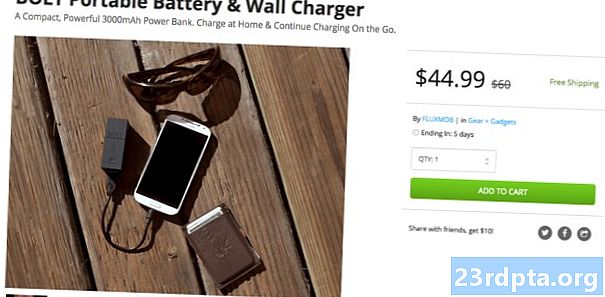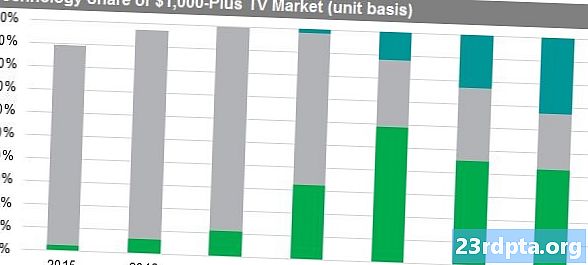Obsah

Existuje několik způsobů, jak nastavit VPN v systému Windows 10. Nejjednodušší je stáhnout aplikaci VPN do počítače, přihlásit se a připojit se k serveru kliknutím na tlačítko. Hotovo!
Pokud však poskytovatel VPN z nějakého důvodu nemá aplikaci pro systém Windows nebo počítač používá systém Windows 10 v režimu S, což znamená, že můžete nainstalovat pouze aplikace dostupné v obchodě Microsoft Store, musíte nastavit VPN ručně. Žádné starosti - můžete to udělat během několika minut bez jakýchkoli technických znalostí.
Jak nastavit VPN v systému Windows 10

Chcete-li nastavit VPN v systému Windows 10, klikněte na tlačítko Start v levém dolním rohu a vyberte možnost „Nastavení“. Poté klikněte na „Síť a internet“ a poté na „VPN“. Dalším krokem je kliknout na „Přidat připojení VPN“, po kterém je čas přidat všechny požadované informace.
Začněte kliknutím na rozevírací seznam „Poskytovatel VPN“ a poté vyberte jedinou dostupnou možnost - Windows (vestavěný). Do pole Název připojení zadejte název výběru, který poznáte, když se chcete připojit k VPN.
Nyní je čas přidat „Název nebo adresu serveru“, což je informace, kterou byste měli najít na webu vašeho poskytovatele VPN (zde je příklad). Pokud máte potíže s jeho vyhledáním, obraťte se na svého poskytovatele o pomoc. Poté, co se to vyřeší, vyberte možnost „Automaticky“ v části „Typ VPN“ a vyberte jednu z možností „Typ přihlašovacích informací“. Ve většině případů to bude výchozí - „Uživatelské jméno a heslo“.
Dalším krokem je přidání vašich přihlašovacích informací do polí „Uživatelské jméno“ a „Heslo“ a poté kliknutím na tlačítko „Uložit“ proces dokončete. Blahopřejeme, nyní jste VPN v systému Windows 10 úspěšně nastavili ručně.
Podrobné pokyny k nastavení sítě VPN v systému Windows 10:
- Klikněte na tlačítko Start a vyberte možnost „Nastavení“.
- Klikněte na „Síť a internet“.
- Vyberte možnost „VPN“ a poté klikněte na „Přidat připojení VPN“.
- V rozevíracím seznamu „Poskytovatel VPN“ vyberte „Windows (vestavěný)“.
- Do pole „Název připojení“ zadejte požadovaný název.
- Přidejte „Název nebo adresu serveru“ - získejte informace od svého poskytovatele VPN.
- V části Typ VPN vyberte možnost Automaticky.
- Vyberte jednu z možností „Typ přihlašovacích informací“ - ve většině případů „Uživatelské jméno a heslo“.
- Přidejte své uživatelské jméno a heslo.
- Proces dokončíte kliknutím na tlačítko „Uložit“.
Chcete-li se připojit k VPN serveru, který jste nastavili, přejděte na Nastavení> Síť a internet> VPN, vyberte připojení VPN, které chcete použít, a poté klikněte na tlačítko „Připojit“. Můžete také kliknout na ikonu sítě na hlavním panelu, vybrat připojení VPN a kliknout na „Připojit“.